Hogyan lehet elrejtőzni a Telegram-felhasználók elől

Tekintse meg, hogy a Telegram milyen integrált opciókkal rejtőzhet el a többi Telegram-felhasználó elől.
Azokban az időkben, amikor mondanivalója van, használhatja a Telegram csatornákat. Lehetővé teszik, hogy üzenetét sok emberhez eljuttassa, és nincs korlátozás az előfizetők számára.
A távirati csatornák olyan eszközök, amelyek segítségével üzeneteket küldhet mindenkinek, aki előfizetője a csatornájára. A csatornák abban különböznek a csoportoktól, hogy a csoportoknak legfeljebb 200 000 felhasználója lehet, és nyilvánosak lehetnek. A csatornák viszont nem beszélgetésekhez, például csoportokhoz készültek, és üzenetek küldésére szolgálnak nagyszámú felhasználónak, akik feliratkoztak vagy felvettek a csatornára.
A csatornák nem jelenítik meg az üzenetet küldő személy profilképét és nevét. Csak a kép és a csatorna neve jelenik meg.
Csatorna létrehozásakor lehet nyilvános vagy privát. A Telegram lehetővé teszi a választást bármelyik közül. A nyilvános és a privát csatornák között az a különbség, hogy a nyilvános csatornáknak van felhasználónévük, míg a privátaknak nincs. A nyilvános csatornákat bárki megtalálhatja. A privátokkal csak akkor tudsz csatlakozni, ha a rendszergazda felvesz. Egy rendszergazda akár 200 előfizetőt is hozzáadhat.
A Telegram csatornákon csak a rendszergazda küldhet üzenetet. Csak szöveges üzeneteket küldhet el, ha akar, de több dolgot is közzétehet. Például közzétehet olyan dolgokat, mint:
Nem kell attól tartania, hogy valakit felébreszt a videókkal, mert hang nélkül kezdenek játszani. Ha teljes képernyőre szeretne lépni a videókkal, koppintson rájuk. Nagyméretű fájlokat is küldhet, típustól függetlenül, és teljes felbontású tömörítetlen képeket is szívesen fogadunk.
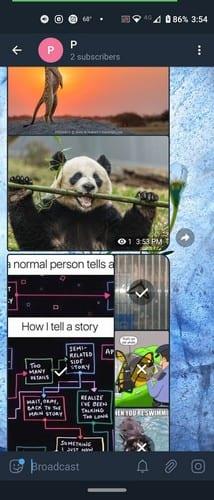
Ha már a képeknél tartunk, ha sokat küldene belőlük, a Telegram egy tetszetős albumban jeleníti meg őket, és előfizetői csak egy értesítést kapnak az összes elküldött képről.
Mivel csak az adminisztrátorok fűzhetnek megjegyzést a csatornákhoz, létrehozhat egy csatorna-vitacsoportot. Vitacsoport létrehozása csatornádhoz:
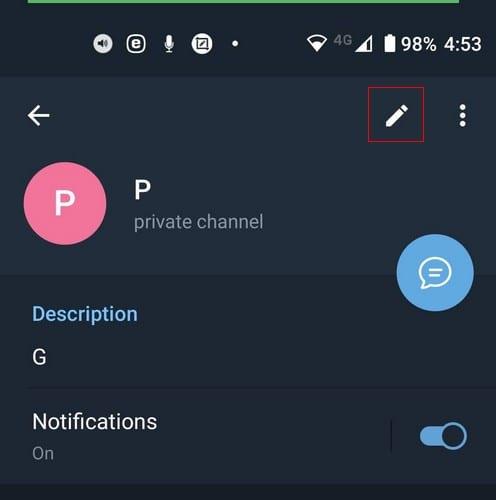
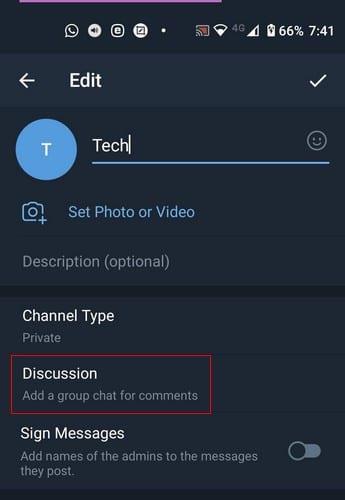
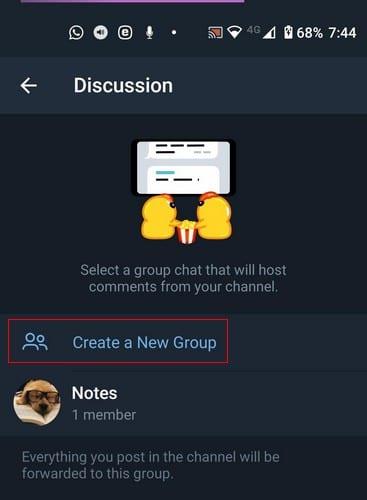
A csoport elnevezése és a csoportkép hozzáadása után koppintson a jobb alsó sarokban található pipára. Ennyiről van szó. A csoport eléréséhez érintse meg a csoport nevét a Megbeszélés opcióban, majd ismét a csoport nevét. Felül láthatja a további tagok hozzáadásának lehetőségét, ha ezt szeretné tenni.
Ha a Telegram csatornáinak megismerése után továbbra is csatlakozni szeretne, a következőket kell tennie. Telegram csatorna kereséséhez egyszerűen írja be az Önt érdeklő téma nevét a felső keresőbe. Az elérhető csatornák a feliratkozók számával együtt jelennek meg.
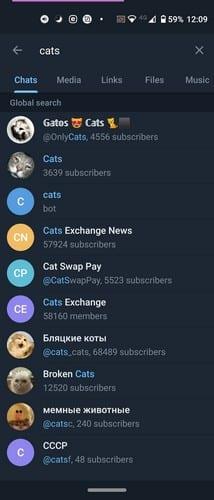
Ha van egy kis ideje, és szeretne böngészni az elérhető csatornák között, megteheti. Van egy Telegram Channel webhely, amelyen átnézhet , és érdeklődési körök és témák szerint elválasztva találhat csatornákat. A csatorna legfrissebb bejegyzései között keresgélhet, hogy csatlakozzon-e vagy sem. Ha igen, egyszerűen koppintson a feliratkozás vagy csatlakozás gombra, és már mehet is.
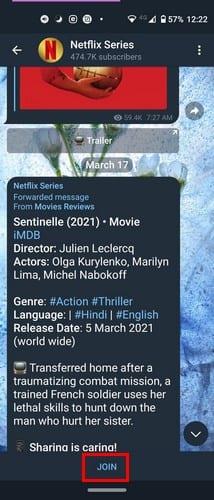
Ha meggondolja magát, és ki szeretne hagyni egy csatornát, koppintson a csatorna nevére felül, majd a jobb felső sarokban lévő pontokra. Válassza a Csatorna elhagyása lehetőséget, és egy megerősítő üzenetet kell látnia. Válassza a Csatorna elhagyása lehetőséget, és kész.
A távirati csatornák nagyszerű módja annak, hogy lépést tartson az Ön számára legfontosabb dolgokkal. Szinte mindenhez van egy csatorna, és a csatlakozás olyan egyszerű, mintha elhagynád, ha látod, hogy mégsem való. Mennyire vagy csatorna rajongó? Ne felejtse el megosztani gondolatait az alábbi megjegyzésekben.
Tekintse meg, hogy a Telegram milyen integrált opciókkal rejtőzhet el a többi Telegram-felhasználó elől.
Ebből az oktatóanyagból megtudhatja, hogyan vihet át egy Telegram-csoportot egy másik felhasználónak.
Ez a bejegyzés mindent tartalmaz, amit tudnia kell a csoportok Telegramban történő hozzáadásával és eltávolításával kapcsolatban. Olvassa el, hogy megtudja, hogyan lehet hatékonyan kezelni a Telegram csoportokat.
A táviratot először titkosított jelek továbbítására szolgáló platformként vezették be. Végül az évtizedek során fejlődött, és most ott van a
Védje meg magánéletét a Telegramon az önmegsemmisítő üzenetek bekapcsolásával. Az üzenetek egy meghatározott idő elteltével maguktól törlődnek.
Takarítson meg tárhelyet Android-eszközén azáltal, hogy megakadályozza, hogy a Telegram letöltse a szükségtelen fájlokat. Így állíthatja le az automatikus letöltést.
Maradjon kézben a Telegram-csoportok felett, és válassza ki, hogy ki tud hozzáadni téged, és ki nem. Néhány biztonsági beállítás módosításával Ön dönti el, mi történjen.
Hozzon létre egy Telegram-kérdést, amikor a csoportok nem tudják eldönteni, hova menjenek ebédelni. Ha meggondolja magát, bármikor visszavonhatja a szavazást, és újra választhat.
Sok emberhez kell eljuttatnod egy üzenetet? Így hozhat létre csatornát a Telegramon ennek érdekében.
Tartson egy kis szünetet az értesítésektől, amelyek a Telegram új csatlakozásáról figyelmeztetnek. Tekintse meg, hogyan lehet letiltani az új csatlakozási távirati értesítést.
A kétlépcsős azonosítással további biztonsági réteget adhat Telegram-fiókjához. Nézze meg, hogyan engedélyezheti.
A szövegméret megváltoztatásával kényelmesebbé teheti a csevegéseinek olvasását a Telegramon. Nézze meg, hová kell mennie ehhez.
Fedezze fel, mik azok a táviratok, és miben különböznek a csoportoktól.
Kicsúsznak a távirati értesítései? Nézze meg, hogyan némíthatja el vagy tilthatja le őket a nyugalom érdekében.
Fedezze fel, hogyan védheti meg Telegram-csevegéseit, ha minden beszélgetésében bekapcsolja a végpontok közötti titkosítást.
Szeretne gyorsabban elérni a Gmailt a Telegram használata közben? A WhatsApp-pal ellentétben a Telegram rendelkezik egy bottal, amellyel úgy használhatja a Gmailt, mint az alkalmazásban,
Tekintse meg, hogyan növelheti Telegram-fiókja biztonságát e két dolog megváltoztatásával.
A Telegram-üzenet későbbi időpontra történő ütemezése nagyon hasznos lehet. Emlékeztethet valakit valamire, de tudja, hogy az lenne a legjobb, ha elküldi az üzenetet
Takarítson meg tárhelyet Android-eszközén a tárhely megváltoztatásával a Telegramon. A Telegram az SD-kártyáját használja, és ne az eszköz belső tárhelyét.
Nézze meg, milyen egyszerű a Telegrams widget használata. Fedezze fel, hogyan adhat hozzá több névjegyet.
Miután rootoltad az Android telefonod, teljes rendszerhozzáférésed lesz, és számos olyan alkalmazást futtathatsz, amelyek root hozzáférést igényelnek.
Az Android telefonodon található gombok nem csak a hangerő szabályozására vagy a képernyő felébresztésére szolgálnak. Néhány egyszerű módosítással gyorsbillentyűkké válhatnak egy gyors fotó készítéséhez, zeneszámok átugrásához, alkalmazások elindításához vagy akár a vészhelyzeti funkciók aktiválásához.
Ha a munkahelyeden hagytad a laptopodat, és sürgős jelentést kell küldened a főnöködnek, mit tehetsz? Használd az okostelefonodat. Még kifinomultabb megoldás, ha telefonodat számítógéppé alakítod, hogy könnyebben végezhess több feladatot egyszerre.
Az Android 16 zárképernyő-widgetekkel rendelkezik, amelyekkel tetszés szerint módosíthatja a zárképernyőt, így a zárképernyő sokkal hasznosabb.
Az Android kép a képben módjával lekicsinyítheted a videót, és kép a képben módban nézheted meg, így egy másik felületen nézheted meg, így más dolgokat is csinálhatsz.
A videók szerkesztése Androidon egyszerűvé válik a cikkben felsorolt legjobb videószerkesztő alkalmazásoknak és szoftvereknek köszönhetően. Gondoskodj róla, hogy gyönyörű, varázslatos és elegáns fotóid legyenek, amelyeket megoszthatsz barátaiddal a Facebookon vagy az Instagramon.
Az Android Debug Bridge (ADB) egy hatékony és sokoldalú eszköz, amely számos dolgot lehetővé tesz, például naplók keresését, alkalmazások telepítését és eltávolítását, fájlok átvitelét, egyéni ROM-ok rootolását és flashelését, valamint eszközmentések létrehozását.
Automatikusan kattintó alkalmazásokkal. Nem kell sokat tenned játékok, alkalmazások vagy az eszközön elérhető feladatok használata közben.
Bár nincs varázsmegoldás, a készülék töltésének, használatának és tárolásának apró változtatásai nagyban befolyásolhatják az akkumulátor élettartamának lassítását.
A telefon, amit sokan most szeretnek, a OnePlus 13, mert a kiváló hardver mellett egy évtizedek óta létező funkcióval is rendelkezik: az infravörös érzékelővel (IR Blaster).



























